- Driverele de plăci grafice învechite, programele în conflict și chiar overclockarea PC-ului sunt toate cauzele potențiale pentru care Forza Horizon 4 nu funcționează în Windows 11.
- Pornirea curată a sistemului de operare vă poate ajuta să rezolvați această problemă în cel mai scurt timp.
- De asemenea, poate fi necesar să actualizați anumite drivere de dispozitiv pentru a remedia blocarea Forza Horizon 4 pe Windows 11.
- Resetarea Horizon 4 sau verificarea fișierelor de joc este o altă soluție potențială de luat în considerare.

XINSTALAȚI FÂND CLIC PE DESCARCARE FIȘIER
Acest instrument repară erorile comune ale computerului prin înlocuirea fișierelor de sistem problematice cu versiunile inițiale de lucru. De asemenea, vă ține departe de erori de sistem, BSoD și repara daunele cauzate de malware și viruși. Remediați problemele PC-ului și eliminați daunele viruși acum în 3 pași simpli:
- Descărcați și instalați Fortect pe computerul dvs.
- Lansați instrumentul și Începeți scanarea pentru a găsi fișiere sparte care cauzează probleme.
- Faceți clic dreapta pe Începeți reparația pentru a remedia problemele care afectează securitatea și performanța computerului.
- Fortect a fost descărcat de 0 cititorii luna aceasta.
Forza Horizon 4 este un joc de curse captivant pentru Windows și Xbox. Acum, jucătorii se pot bucura de el și pe Windows 11. Cu toate acestea, Horizon 4 nu funcționează întotdeauna așa cum era de așteptat în cea mai recentă platformă desktop Microsoft.
Unii jucători au postat pe forumul de asistență Microsoft despre faptul că Forza Horizon 4 nu rulează. Pentru ei, jocul nu se lansează în Windows 11 sau se prăbușește cel puțin când îl pornesc.
Trebuie să remediați Forza Horizon care nu rulează și pe Windows 11? Dacă da, ați putea să faceți asta cu potențialele rezoluții de mai jos.
Cum de Forza Horizon 4 nu funcționează în Windows 11?
În primul rând, rețineți că computerul dvs. trebuie să îndeplinească cerințele minime de sistem ale Forza Horizon 4 pentru a juca jocul pe el.
Dacă Forza Horizon 4 nu funcționează după achiziționarea și descărcarea acestuia, verificați din nou cerințele de sistem ale jocului. Captura de ecran de mai jos arată cerințele de sistem ale jocului:
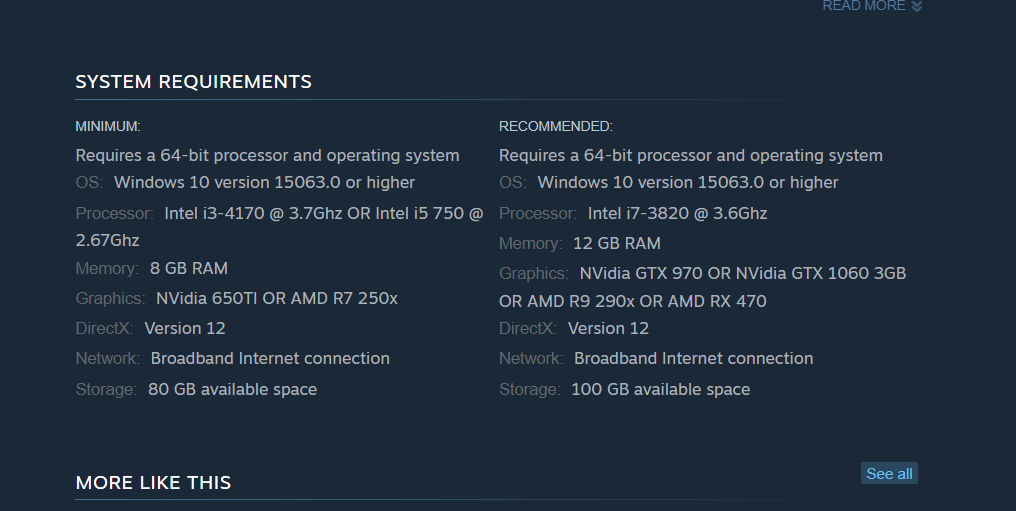
Computerul dvs. îndeplinește aceste cerințe de sistem? Dacă nu, va trebui să actualizați hardware-ul computerului, astfel încât acesta să îndeplinească specificațiile menționate. Ca alternativă, solicitați o rambursare Microsoft Store sau Steam pentru Forza Horizon 4.
Dacă sunteți sigur că îndeplinește cerințele minime de sistem pentru Horizon 4, va trebui să depanați. Este posibil ca instalarea dvs. Forza Horizon 4 să fie coruptă într-un fel. În acest caz, resetarea sau reinstalarea jocului ar putea fi cel mai bun pariu.
Forza Horizon 4 are o grafică 3D destul de avansată. Astfel, computerul trebuie să aibă un driver de placă grafică actualizat în mod rezonabil pentru acel joc. Dacă desktopul sau laptopul tău are un driver GPU oarecum învechit, acesta ar putea fi motivul pentru care jocul nu funcționează pentru tine.
Programele aflate în conflict sunt, de asemenea, o cauză comună pentru blocarea Forza Horizon 4 pe Windows 11. Există destul de multe aplicații software cunoscute pentru a intra în conflict cu jocul.
Unele utilitare antivirus terțe pot opri lansarea Forza Horizon 4 atunci când nu se află în listele lor de excludere.
Cum pot remedia Forza Horizon 4 care nu se lansează pe Windows 11?
1. Rulați Forza Horizon 4 ca administrator
- Faceți clic dreapta pe comanda rapidă de pe desktop pentru Forza Horizon 4 și selectați Proprietăți. Dacă nu aveți una, adăugați o comandă rapidă pentru aceasta pe desktop trăgând aplicația Horizon 4 din start meniul.
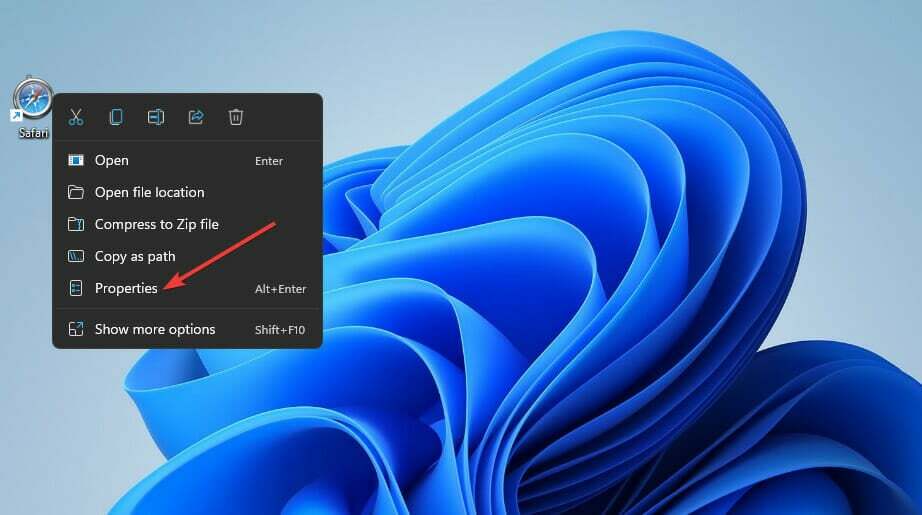
- Apasă pe Compatibilitate fila din fereastra de proprietăți a jocului.
- Selectează Rulat ca administrator Caseta de bifat.
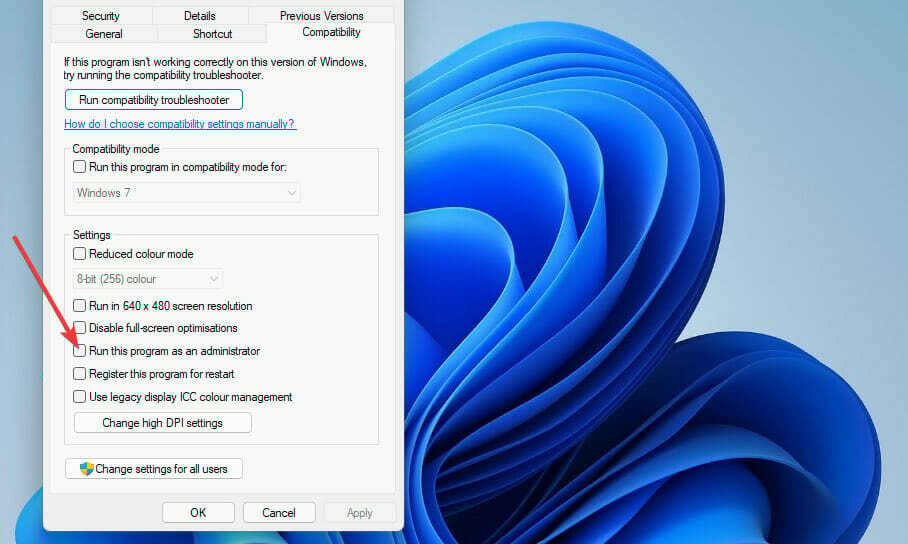
- apasă pe aplica butonul și faceți clic Bine a iesi.
2. Resetați aplicația de joc Forza Horizon 4
- Mai întâi, faceți clic pe lupă pictograma barei de activități.
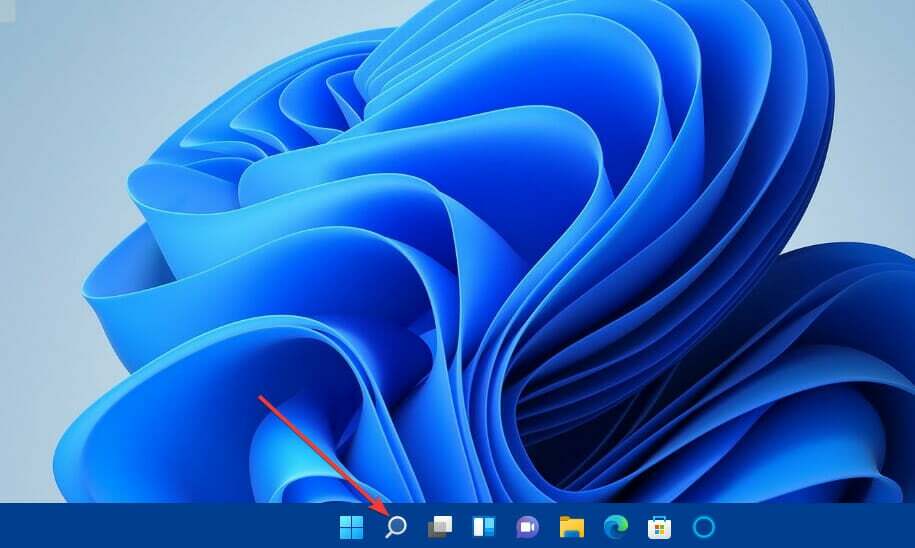
- Introduceți aplicații și funcții în caseta de căutare.
- Apasă pe Aplicații și funcții rezultatul căutării pentru a-l deschide Setări fila.
- Apoi faceți clic pe butonul cu trei puncte din partea dreaptă a aplicației listate Forza Horizon 4.
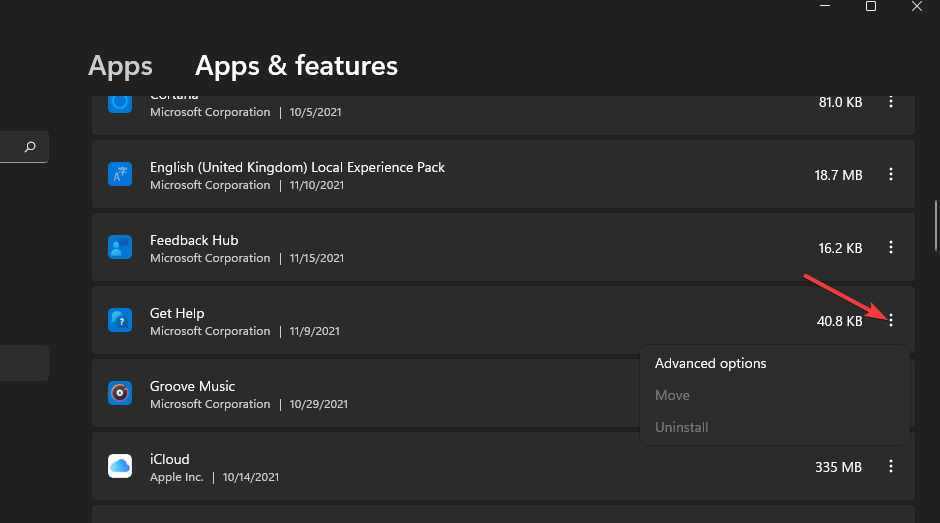
- Selectați Opțiuni avansate pentru a le vizualiza.
- apasă pe Resetați butonul pentru joc.
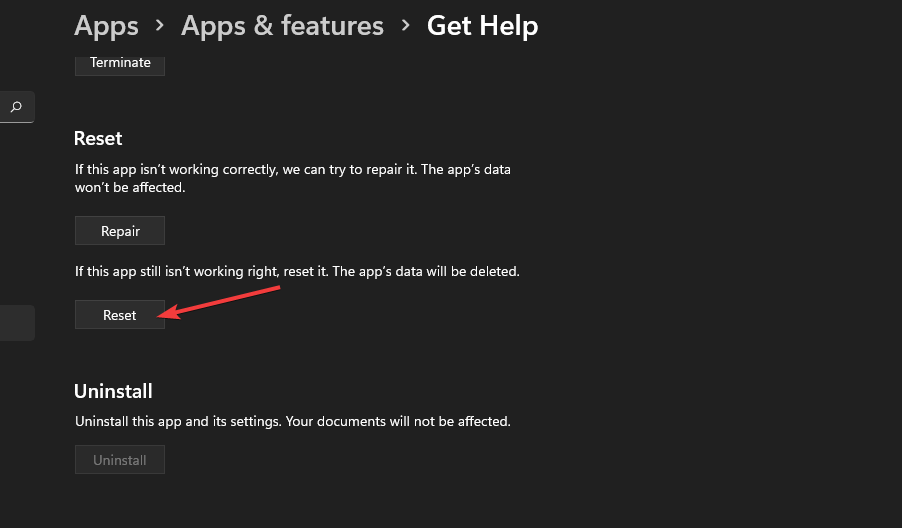
- Clic Resetați din nou.
3. Verificați fișierele jocului (remediere Steam)
- Deschide Aburi software client de joc.
- Selectează Bibliotecă filă în Aburi.
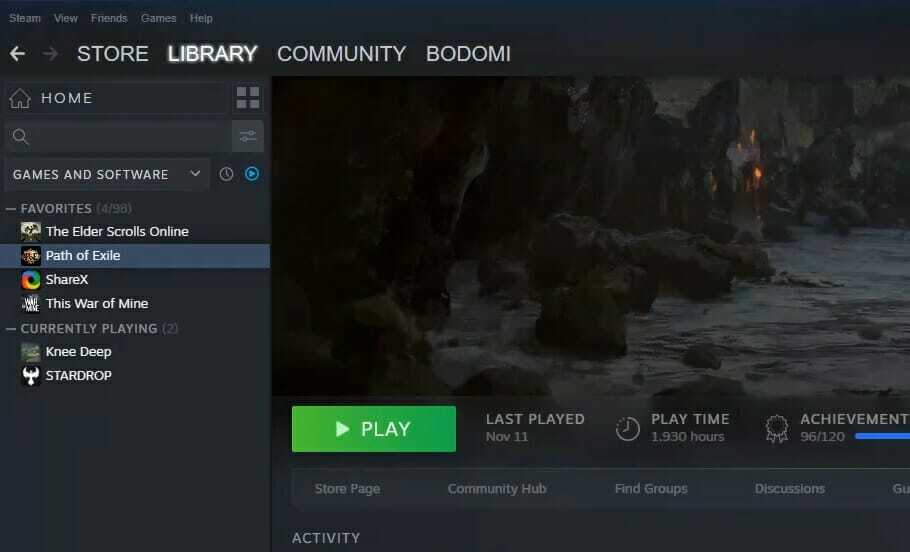
- Click dreapta Forza Horizon 4 pentru a-i selecta Proprietăți opțiune.
- Apasă pe Fisiere locale fila din fereastra de proprietăți.
- apasă pe Verificați integritatea fișierelor de joc butonul pentru procesul de verificare.
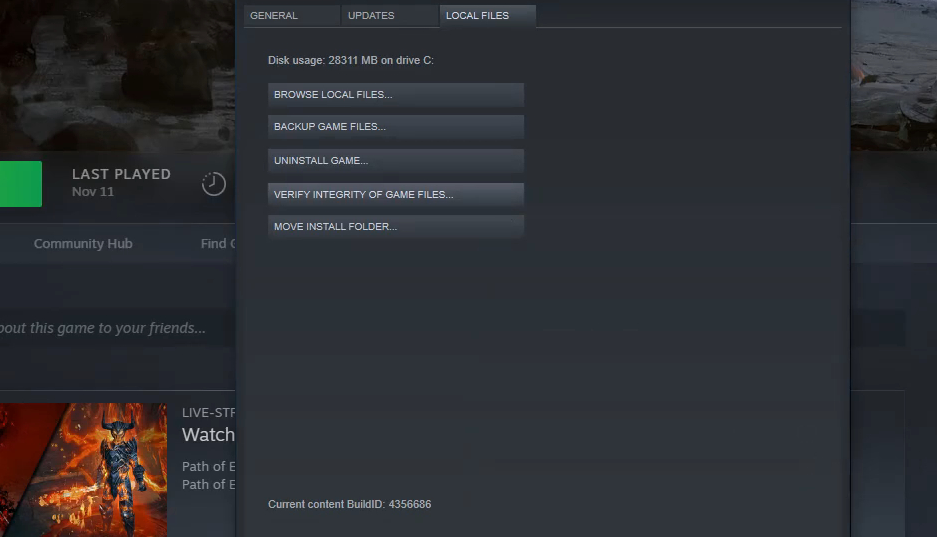
- Așteptați validarea fișierelor Steam pentru a ajunge la 100 la sută, apoi faceți clic pe Închide buton.
4. Dezactivează microfonul pentru Horizon 4
- Apasă pe Windows pictograma barei de activități pentru a deschide start meniul.
- Selectează Setări comandă rapidă a aplicației.
- Apasă pe Confidențialitate și securitate fila.
- Apoi, selectați Microfon opțiunea de navigare.
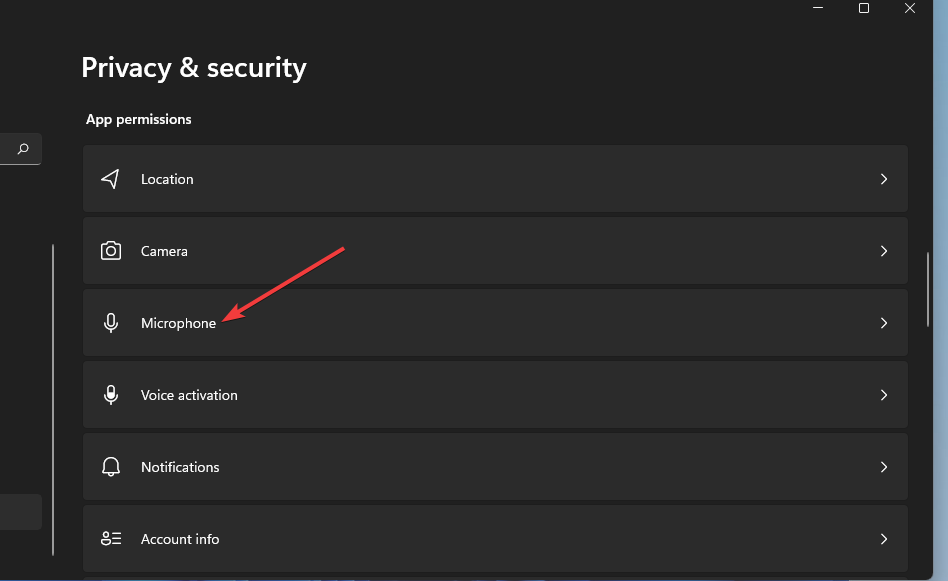
- Apoi dezactivați microfonul pentru aplicația Forza 4 listată făcând clic pe butonul de comutare al acesteia.
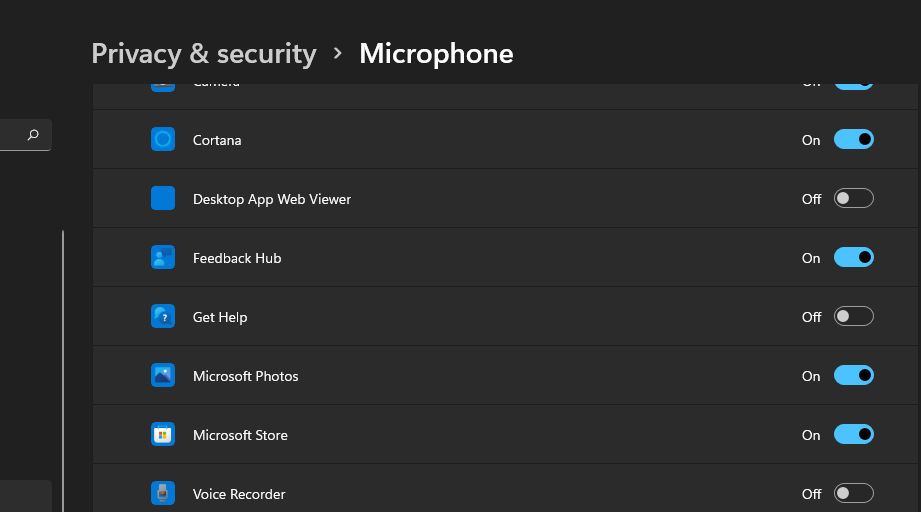
5. Anulați overclockarea PC-ului
Overclockarea computerului poate provoca blocarea orizontului 4 sau deloc lansarea. Ați overclockat procesorul computerului sau placa grafică?
Dacă da, acum ar trebui să anulați overclockarea pe care ați aplicat-o prin resetarea procesorului și a GPU-ului la setările lor implicite. Este posibil să puteți restabili valorile implicite selectând anumite opțiuni din software-ul dvs. de overclocking.
De exemplu, puteți face clic pe a Resetați butonul pentru a anula modificările GPU. Cu toate acestea, unii utilizatori ar putea avea nevoie să introducă setările BIOS (Basic Input Output System) pentru a anula overclockarea.
După ce ați făcut aceste modificări, verificați dacă problema Forza Horizon 4 care nu se lansează pe Windows 11 a dispărut.
6. Selectați setările de putere de înaltă performanță
- Deschideți Windows 11 căutare instrument prin apăsarea butonului Windows + S Comanda rapidă de la tastatură.
- Intrare Panou de control în caseta de text de căutare pentru a-l găsi.
- Apoi apasa Panou de control în instrumentul de căutare.
- Selectează Hardware și sunet categorie.
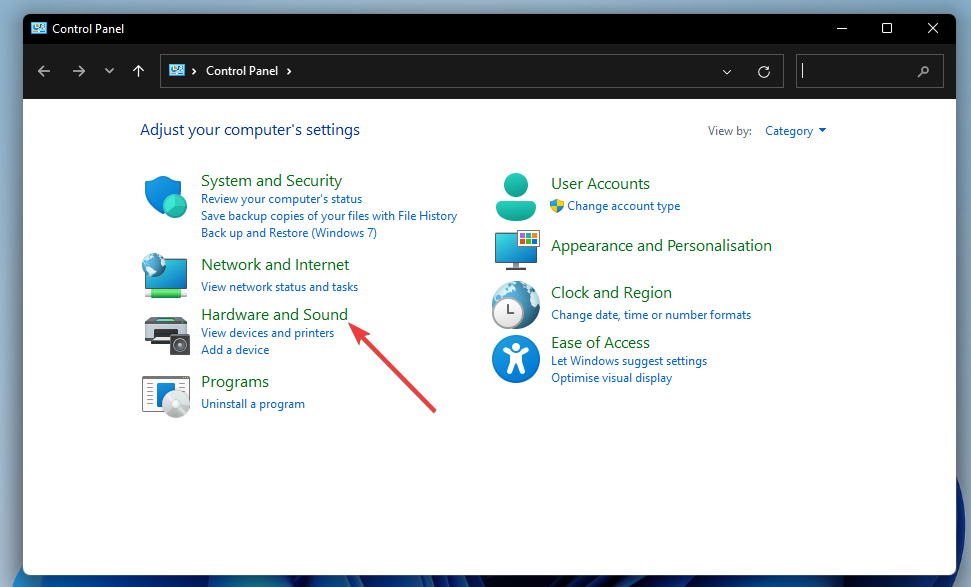
- Clic Opțiuni de putere pentru a vizualiza acele setări.
- Apoi selectați Performanta ridicata buton de radio.
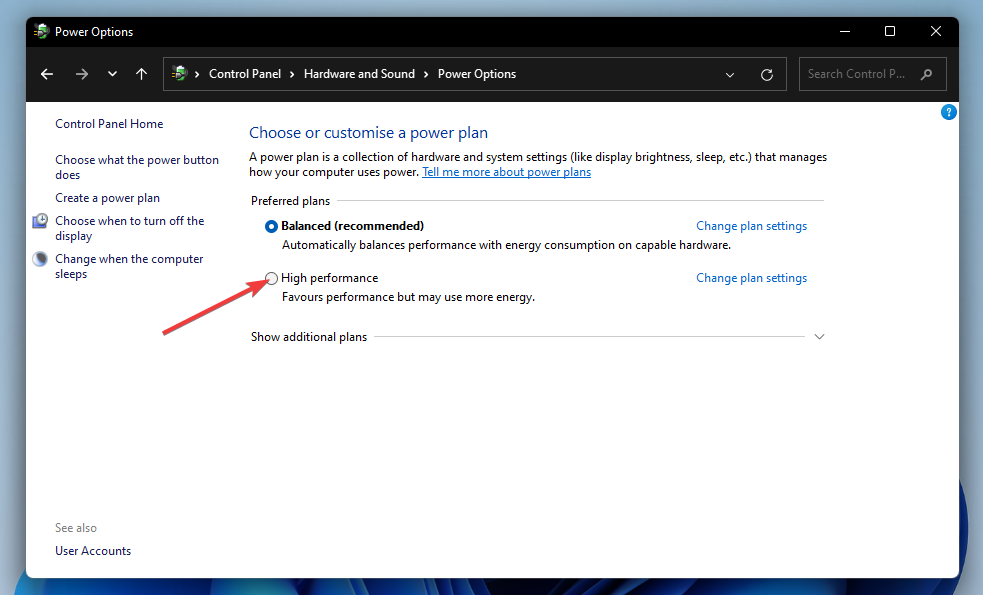
- Inchide Panou de control, și faceți clic Putere, apoi Închide pe start meniu pentru a reporni.
7. Actualizați driverul plăcii grafice a computerului dvs
- Deschideți AMD sau Driver NVIDIA descărcați pagina web într-un browser, în funcție de ce placă grafică are computerul dvs.
- Selectați modelul plăcii grafice și platforma Windows din meniuri.
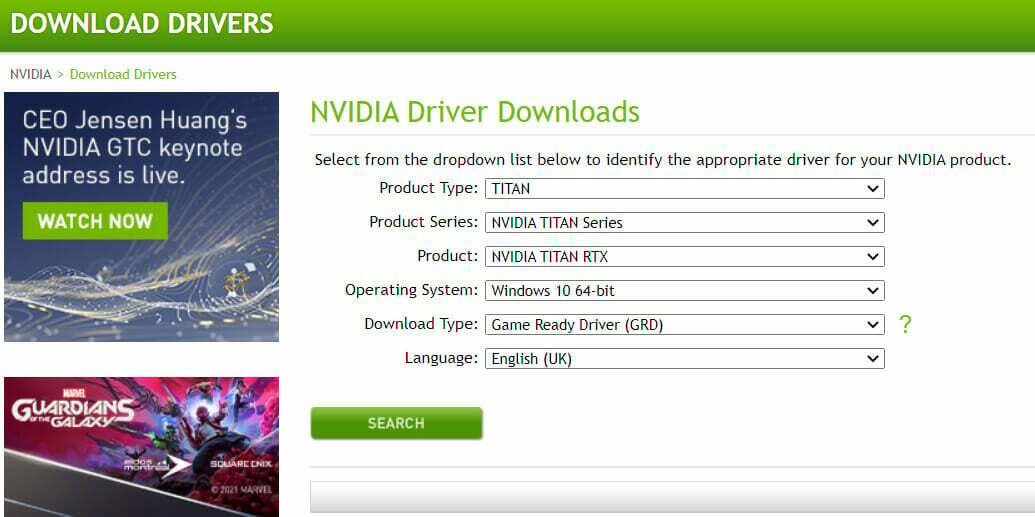
- Apasă pe Trimite sau Căutare buton.
- Apoi faceți clic pe Descarca butonul pentru cel mai recent driver de placă grafică compatibil cu computerul dvs.
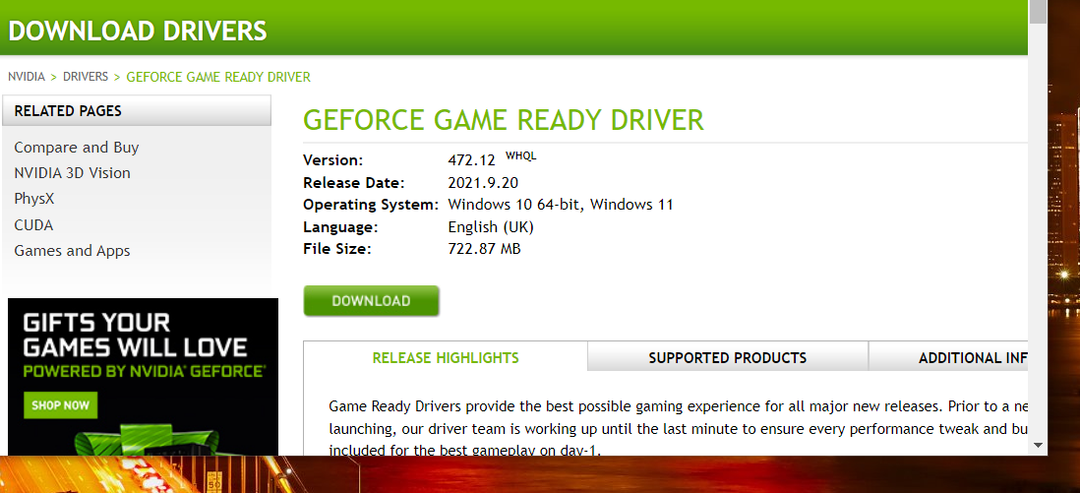
- După descărcarea pachetului de driver, apăsați tasta Windows tasta + E tastă rapidă.
- Deschideți folderul în care ați salvat pachetul de driver.
- Faceți clic pe fișierul pachetului de driver pentru a deschide expertul de configurare al acestuia.
- Apoi parcurgeți expertul de configurare pentru a instala driverul grafic.
Sfat de expert:
SPONSORIZAT
Unele probleme ale PC-ului sunt greu de rezolvat, mai ales când vine vorba de fișierele de sistem lipsă sau corupte și arhivele Windows.
Asigurați-vă că utilizați un instrument dedicat, cum ar fi Fortect, care va scana și înlocui fișierele dvs. sparte cu versiunile lor noi din depozitul său.
De asemenea, puteți verifica dacă trebuie să actualizați driverul plăcii grafice cu un software de actualizare a driverelor terță parte. Scanarea computerului dvs. cu un instrument de actualizare a driverelor terță parte, cum ar fi DriverFix vă va arăta ce dispozitive au drivere vechi și învechite.
8. Dezactivați software-ul antivirus de la terți
Există destul de multe utilitare antivirus care nu se amestecă bine cu Forza Horizon 4. AVG, Avast, Avira, Comodo Antivirus și Emisoft Anti-Malware se numără printre cele confirmate în conflict cu jocul. Prin urmare, este recomandat să dezactivați cel puțin software-ul antivirus înainte de a juca jocul.
De obicei, puteți dezactiva utilitarele antivirus terțe din meniurile lor contextuale. Faceți clic dreapta pe o pictogramă din bara de sistem pentru software-ul antivirus și căutați o opțiune de dezactivare sau dezactivare a acestuia. Selectați opțiunea de dezactivare pentru a-și opri scutul pentru cel puțin câteva ore.
Alternativ, puteți încerca să adăugați Forza 4 la lista de excepții a utilitarului antivirus. Consultați instrucțiunile de pe site-ul web al utilitarului antivirus pentru mai multe detalii despre cum să configurați excluderile de software pentru acesta.
9. Porniți curat Windows 11
- apasă pe Windows tasta + X în același timp, care este comanda rapidă de la tastatură.
- Selectează Alerga scurtătură pe Câștigă + X meniul.
- Introduceți următoarea comandă MSConfig și faceți clic Bine:
msconfig - Clic Pornire selectivă în cadrul General fila.
- Debifați Încărcați elementele de pornire opțiunea de a debifa acea casetă de selectare.
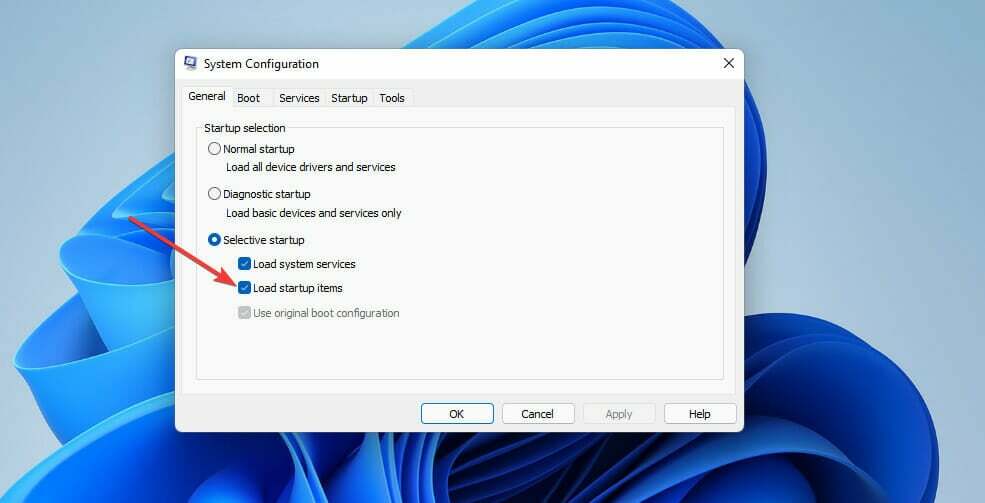
- Dacă nu sunt deja selectați, selectați Încărcați serviciile sistemului și Utilizați configurația originală de pornire setări.
- Apoi selectați Servicii fila.
- Clic Ascunde toate serviciile Microsoft pentru a selecta caseta de selectare a opțiunii respective.

- Selectează Dezactivați toate opțiune.
- apasă pe aplica butonul pentru a salva setările.
- Clic Bine pentru a ieși din Configurarea sistemului instrument.
- După aceea, selectați Repornire opțiune.
- Încercați să jucați Forza Horizon 4 după repornire.
Dacă această rezoluție funcționează, un program sau un serviciu terță parte probabil că bloca jocul înainte de a porni curat Windows 11.
Sonic Audio, Discord, OBS, MSI Afterburner, Logitech G Hub, Nahimic Audio, Xsplit și EVGA Precision sunt câteva dintre aplicațiile confirmate pentru a intra în conflict cu Forza 4.
Puteți restabili configurația inițială de pornire selectând Încărcați elementele de pornire și Activați toate opțiunile în cadrul Configurarea sistemului fereastră. Dacă faceți asta, va trebui să identificați ce aplicație intră în conflict cu jocul pentru a o elimina manual de la pornire.
10. Reinstalați Forza Horizon 4
NOTĂ
Aceste instrucțiuni sunt pentru reinstalarea aplicației Forza Horizon 4 MS Store. Jucătorii Steam pot dezinstala și reinstala jocul cu software-ul client Steam.
- Deschide Aplicații și funcții filă în Setări așa cum este subliniat în primele trei etape ale celei de-a doua rezoluții.
- Faceți clic pe butonul cu trei puncte pentru a selecta aplicația Forza Horizon 4 Dezinstalează.
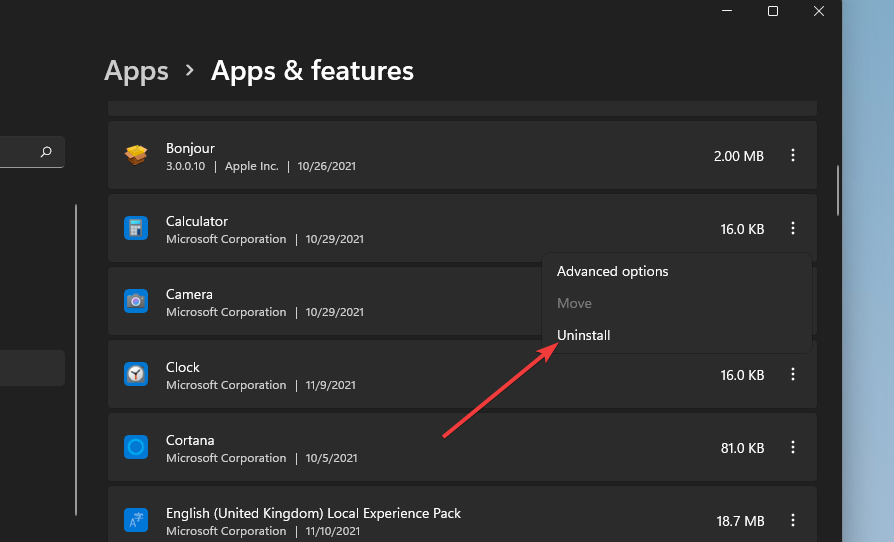
- Selectați Dezinstalează din nou pentru a confirma.
- Înainte de a reinstala jocul, faceți clic pe Putere și Repornire pe start meniul.
- Apoi, selectați Magazin Microsoft pe start meniul.
- introduce Forza Horizon 4 în Magazin Microsoft caseta de căutare.
- Selectați pagina aplicației Forza Horizon 4 în rezultatele căutării.
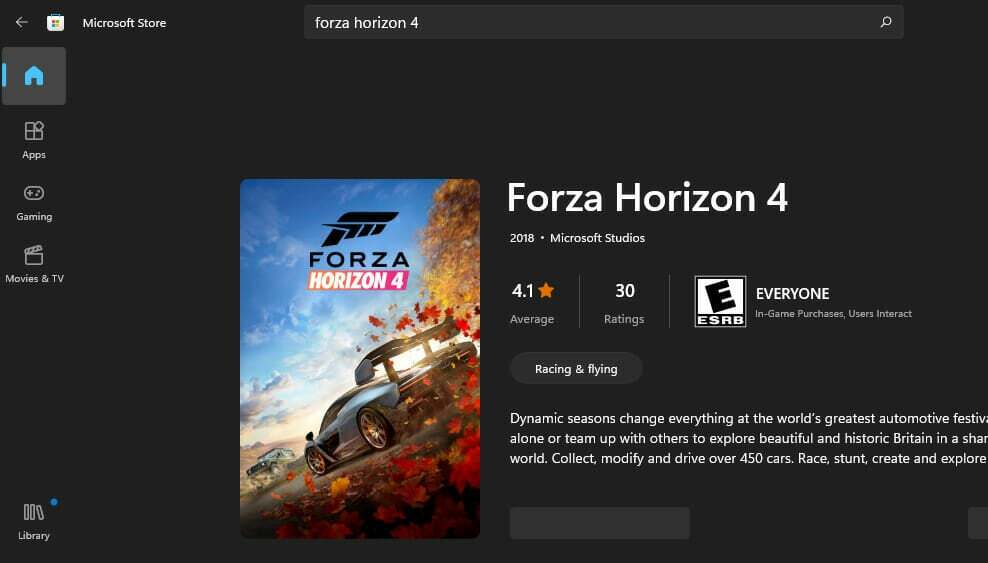
- Apoi descărcați jocul de pe pagina MS Store pentru a-l reinstala.
Cum pot optimiza jocurile în Windows 11?
Windows 11 include o setare pentru Mod joc pe care o puteți activa pentru a optimiza jocurile. Această setare optimizează resursele de sistem pentru jocuri prin dezactivarea proceselor de fundal inutile și a actualizărilor Windows în timp ce le jucați. Puteți activa modul Joc după cum urmează:
- apasă pe Windows tasta + eu Comanda rapidă de la tastatură.
- Selectați Jocuri în partea stângă a Setări.
- Apasă pe Mod de joc opțiunea de navigare.
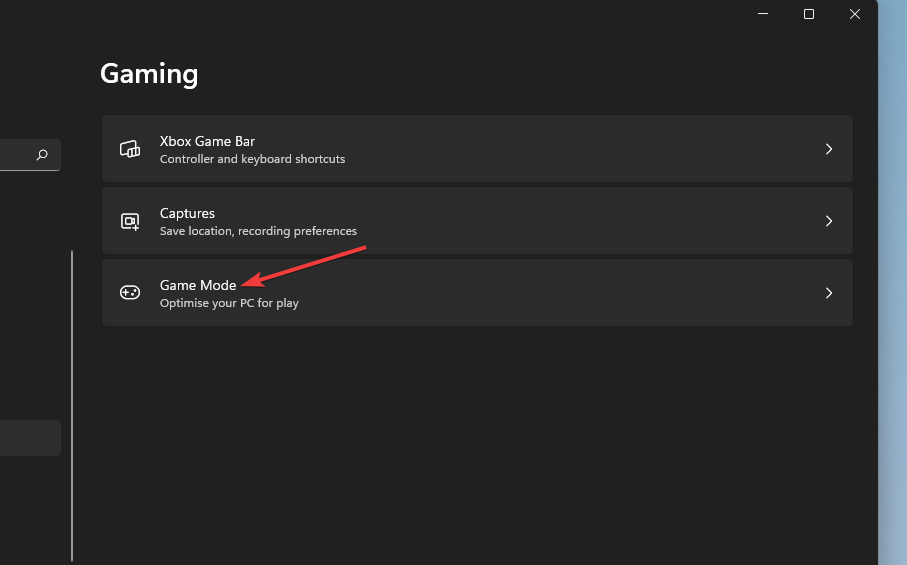
- Apoi faceți clic pe Mod de joc opțiunea activată.
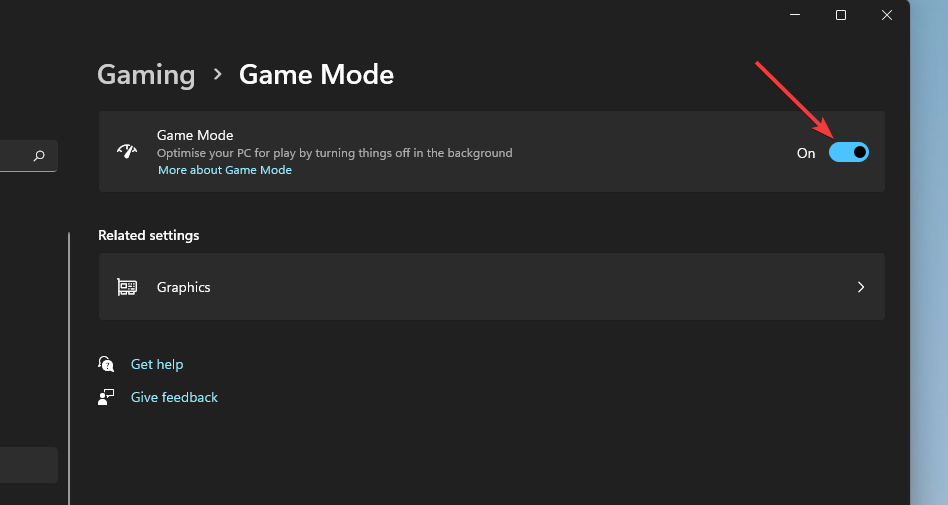
Dacă trebuie vreodată să remediați decalajul Forza Horizon 4 în Windows 11, luați în considerare jocul cu software-ul VPN instalat. Puteți alege un server mai puțin aglomerat atunci când utilizați un astfel de serviciu.
În general, există diferite rezoluții potențiale pentru a remedia Forza Horizon 4 care nu rulează pe Windows 11. Cele menționate mai sus vor rezolva unele dintre cele mai probabile cauze ale prăbușirii jocului.
Cu toate acestea, probabil că există multe mai multe remedieri potențiale pentru că Horizon 4 nu funcționează. De asemenea, puteți verifica Site-ul de asistență Forza. Acesta este un site de asistență dedicat pentru jocurile de curse Forza de pe care puteți trimite bilete de asistență.
Pentru a face acest lucru, conectați-vă la acel site web și deschideți pagina de trimitere a unei cereri. Ba chiar mai mult, nu ezita luați măsuri dacă nu puteți juca Forza Horizon 4 online pe computer.
Și sunt câteva Setări de jocuri Windows 11 pe care trebuie să le activați pentru a asigura performanțe grafice de top și un joc fluid.
Potențialele remedieri ale Windows 11 din ghidul nostru ar putea porni jocul Forza Horizon 4. Așadar, asigurați-vă că încercați să aplicați cele mai multe dintre ele înainte de a căuta îndrumări suplimentare de depanare în cazul în care Forza Horizon 4 nu se lansează pe problema Windows 11.
Simțiți-vă liber să discutați despre Forza Horizon 4 care nu funcționează pe Windows 11 în secțiunea noastră de comentarii de mai jos.
Încă mai întâmpinați probleme?
SPONSORIZAT
Dacă sugestiile de mai sus nu ți-au rezolvat problema, computerul poate întâmpina probleme mai grave cu Windows. Vă sugerăm să alegeți o soluție all-in-one, cum ar fi Fortect pentru a rezolva problemele eficient. După instalare, faceți clic pe butonul Vizualizați&Remediați butonul și apoi apăsați Începeți reparația.


